بهترین اپلیکیشنها و نرمافزارهای تدوین ویدیو برای حرفهایها و مبتدیها!

در حال حاضر برای تدوین ویدیو نرمافزارهای زیادی در دسترس است. این نرمافزارها از اپلیکیشنهای رایگان گرفته تا ابزارهای حرفهای که به عنوان برخی از بهترینها در صنعت تدوین شناخته میشوند، متغیر هستند. علاوه بر برنامه های وب، گزینه هایی نیز برای استفاده در سیستمهای عامل ویندوز، مک و لینوکس وجود دارند. اپلیکیشن های ویرایش ویدئو را میتوانید در تلفن همراه یا تبلت خود به کار ببرید که برای زمانی که در حال حرکت هستید و به رایانه دسترسی ندارید، عالی است. تقریباً در همه موارد، اپ تدوین ویدیو در تلفن همراه امکان ویرایش سادهتری نسبت به نرمافزارهای دسکتاپ ارائه میدهد. در این مطلب، بهترین اپلیکیشن های ادیت ویدیو را هم برای دسکتاپ و هم برای تلفنهای همراه معرفی میکنیم.
معیارهای اصلی برای انتخاب بهترین اپ های تدوین ویدیو چیست؟
ویرایشگرهای ویدیویی رایگانی وجود دارند که به صورت پیش فرض، قالبهای زیادی برای راهنمایی تدوین دارند. برنامههای قدرتمندتری نیز وجود دارند که دست کاربر را برای انجام اعمال خلاقانهی زیادی باز میگذارند. همه برنامههای موجود در فهرستی که معرفی میکنیم، به شما امکان میدهند تصاویر کلیپها را برش دهید و محصول نهایی را با کیفیت 1080p بدون واترمارک و در قالبی که برای اشتراکگذاری در پلتفرمهایی مانند YouTube مناسب است داشته باشید.
معیارهای مهمی که میتوان برای انتخاب بهترین اپ تدوین ویدیو در نظر داشت، عبارتاند از:
- قابلیتهای ویرایش: قابلیت چیدمان آسان کلیپها روی خط زمانی مورد نظر، الفبای ویرایش ویدیو است. برخی از برنامهها با گزینههای ویرایش خودکار این کار را برای شما انجام میدهند. برخی دیگر نیز با ابزارهایی برای تقسیم کلیپها و افزودن نشانگرها، خلاقیت انجام این کار را به شما واگذار میکنند. همچنین ویژگیهای ویرایش پیشرفتهتر مانند کروماکی (پرده سبز)، ویرایش چند دوربینی، جلوههای بصری و ویژگیهای هوش مصنوعی مانند ویرایش مبتنی بر متن نیز اهمیت دارد.
- قابلیت جلو و عقب بردن ویدیو: هنگام ویرایش، برای پخش مجدد بخشها، بهویژه زمانی که قسمت خاصی را کات کردهاید، باید بتوانید از طریق ویدیو به عقب و جلو بروید. بیشتر ویرایشگرهای ویدیو به شما امکان میدهند نشانگر را در نوار خط زمانی ویدیو بکشید و رها کنید.
- انتخاب نسبت تصویر: ممکن است برای ویدیوی خود به نسبتهای ابعادی متفاوتی نیاز داشته باشید. پلتفرمهای مختلف انواع مختلفی از ویدئو را ارائه میدهند. به عنوان مثال، TikTok یک پرتره با نسبت تصویر ۹:۱۶ است. در حالی که این نسبت ابعاد برای کانالهای رسانههای اجتماعی دیگر تنها در بخش استوری یا در یوتیوب در بخش YouTube Shorts کارایی دارد.
- اضافه کردن Transitions: Transition یا نحوه انتقال از بخشی به بخش دیگر به شما کمک میکند تا در داستان مورد نظر در ویدیوی خود از نظر بصری به شیوهای جذاب حرکت کنید. شما میتوانید با استفاده از Transition از یک صحنه به صحنهی دیگر بروید. هرچندTransition را میتوان با برخی ویرایشهای هوشمندانه به دست آورد اما بهترین اپلیکیشن ادیت ویدیو اغلب با Transitionهایی ارائه میشود که میتوانید با چند کلیک آنها را اضافه کنید.
- استخراج ویدیو با کیفیتهای مختلف: به دنبال ابزارهایی با حداقل کیفیت 480p و استخراج ویدیو با کیفیت بالا تا k4 باشید.
- افزودن موسیقی: حتماً میدانید که وجود موسیقی در ویدیوها اهمیت زیادی دارد. ۸۱٪ از بازاریابان میگویند موسیقی باعث افزایش تعامل مخاطب در ویدیوهای تبلیغاتی میشود. برنامه اپ تدوین ویدیو انتخابی شما باید دارای قابلیت موسیقی باشد تا بتوانید موسیقی را از استوک یا دستگاه خود به آن اضافه کنید.
چند نمونه از بهترین نرم افزارهای تدوین ویدیو
۱. DaVinci Resolve (قابل نصب روی ویندوز و مک)
DaVinci Resolve تنها یک ویرایشگر ویدیوی رایگان در این فهرست نیست، بلکه یکی از بهترین ویرایشگرهای ویدیویی موجود به شمار میرود. DaVinci Resolve تحت توسعه مداوم توسط سازنده تجهیزات ویدئویی و ویرایشی Blackmagic Design، انواع مستندات و آموزشهای کمکی را در اختیار شما قرار میدهد تا کار ویرایش خود را شروع کنید. بهعلاوه، محبوبیت این ویرایشگر، افراد زیادی را واداشته تا آموزشها و ویدیوهای زیادی از نحوه کار برای کاربر تهیه کنند که حتی یادگیری را آسانتر میکند.
قابل توجهترین محدودیت در نسخهی رایگان DaVinci Resolve عدم صدور ویدیوی ۱۰ بیتی است که در صورت کار با ویدیو با محدودهی دینامیکی بالا (HDR) میتواند محدودکننده باشد. فراتر از آن، DaVinci Resolve محدودیتهای بسیار کمی برای سازندگان ایجاد کرده و ویرایشگرهای ویدیو را با مجموعهای قوی از ابزارهای ویرایش آشنا میکند.
رابطهای Cut و Edit برای برش سریع کلیپها و ایجاد ویرایشهای پیچیده، علاوه بر مناطق اختصاصی برای اعمال جلوهها، تسلط بر صدا و تهیهی فایل نهایی از آثار شما وجود دارد. این ویرایشگر پشتیبانی عالی از چند دوربین را ارائه میدهد و برای همگامسازی ویدیو و صدا در جابجایی سریع بین پرسپکتیوهای متفاوت مناسب است. وقتی کارتان با ادیت تمام شد، Resolve میتواند با پشتیبانی از توضیحات و عناوین ویدیو، اضافه کردن فصلها بر اساس نشانگرها و آپلود تصاویر کوچک، مستقیماً ویدیوی نهایی را در YouTube آپلود کند.
در این نرمافزار میتوانید از رابط Fusion برای ایجاد جلوهها و انیمیشنهای پیچیده در ویدیوهای خود استفاده کنید یا با استفاده از رابط Fairlight صدا را به درستی با تصاویر خود ترکیب کنید. همچنین یک رابط رنگی برای درجه بندی رنگ فیلم شما با پشتیبانی از تنظیمات دستی و LUT وجود دارد.
اگر این پیچیدگیها برای شما مشکلساز است، میتوانید تا قبل از تسلط بر کار با این نرمافزار، از آن به عنوان یک ویرایشگر ساده ویدیو استفاده کنید.
| مزایا | معایب |
|---|---|
| مجموعهی کامل ویرایش ویدیو به صورت رایگان | برای استفاده از خدمات پشتیبانی آن باید شرایط خاصی را رعایت کنید |
| دارای موارد پشتیبانی زیادی برای کمک به آموزش تدوین ویدیو | ممکن است برای کارهای ویرایشی سادهتر بیش از حد پیچیده باشد |
| بارگذاری مستقیم در شبکههای اجتماعی از جمله YouTube و TikTok با پشتیبانی از فصلها، تصاویر کوچک و عناوین |
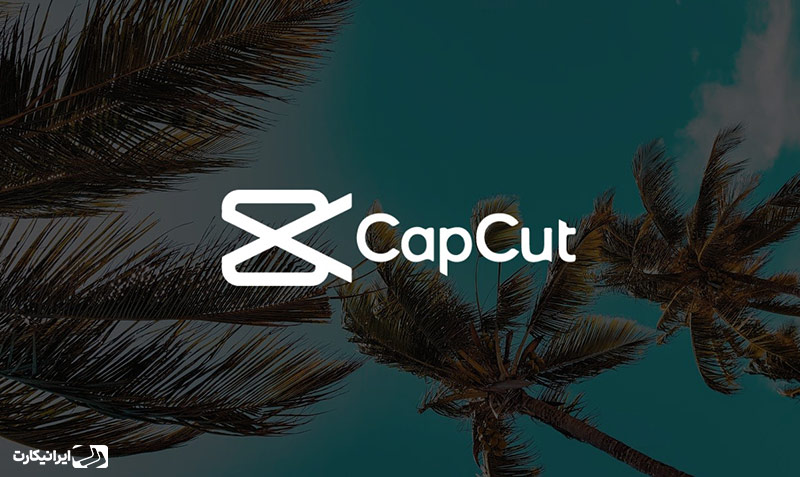
۲. CapCut (قابل نصب و استفاده روی ویندوز، مک و وب)
CapCut یک ویرایشگر ویدیوی رایگان پایه برای ویندوز و مک است؛ به این معنا که برای استفاده از بعضی قابلیتها نیاز به پرداخت مبلغی به عنوان حق اشتراک دارد. این ویرایشگر به دلیل سهولت استفاده شناخته میشود. امکان ویرایش ساده را نیز به صورت کشیدن و رها کردن از یک رابط کاربری ساده فراهم میکند که شما را به یاد ابزارهای قدرتمندتری مانند Final Cut Pro و DaVinci Resolve میندازد.
اگرچه این ویرایشگر فاقد ویژگیهای ارائه شده توسط دو نرمافزار مذکور است اما قابلیتهای فراوانی در خود دارد. در قسمت properties ، بخش Remove BG یک ابزار ساده پرده سبز پیدا خواهید کرد که با انتخابگر رنگ و کنترلهای فریم کلیدی کامل میشود. همچنین میتوانید رنگ منحنیهای کلیپ را تنظیم کنید (با کنترلهای RGB جداگانه)، کلیپهای خود را رنگ متفاوتی بدهید، LUT را اعمال کنید و پارامترهای اساسی مانند نوردهی و کنتراست را به صورت رایگان ویرایش کنید.
یکی دیگر از ابزارهای رایگان خاص این نرم افزار، ابزار ویرایش مبتنی بر متن است که کلیپهای شما را تجزیه و تحلیل کرده و به شما امکان میدهد ویدیو را مانند یک فایل متنی ویرایش کنید. همچنین در هنگام استخراج ویدیو از نسخهی رایگان CapCut هیچ آسیبی به ویدیو وارد نمیشود و میتوانید ویدیویی با رزولوشن k8 در فرمتهای بسیار متنوع از جمله فرمت ویدیویی جدید اپل(ProRes) و حتی GIF نیز بسازید.
این نرمافزار قابلیتهای دیگری مانند تولید آواتار توسط کاربر با هوش مصنوعی نیز وجود دارد.
| مزایا | معایب |
|---|---|
| رابط بصری کار شروع ویرایش ویدیو را برای افراد مبتدی بسیار آسان میکند | به اندازه DaVinci Resolve برای ویرایشهای حرفهای پیشرفته نیست |
| استخراج ویدیو با کیفیت 8k تا ۶۰ فریم در ثانیه در بسیاری از فرمتها | بسیاری از ویژگیها در هنگام ویرایش جلوی شما نمایان میشود که ممکن است گیجکننده باشد |
| فضایی برای قابلیتهایی با ویژگیهای پیشرفته مانند انیمیشنهای فریم کلیدی، پرده سبز و ویرایش رایگان مبتنی بر متن |
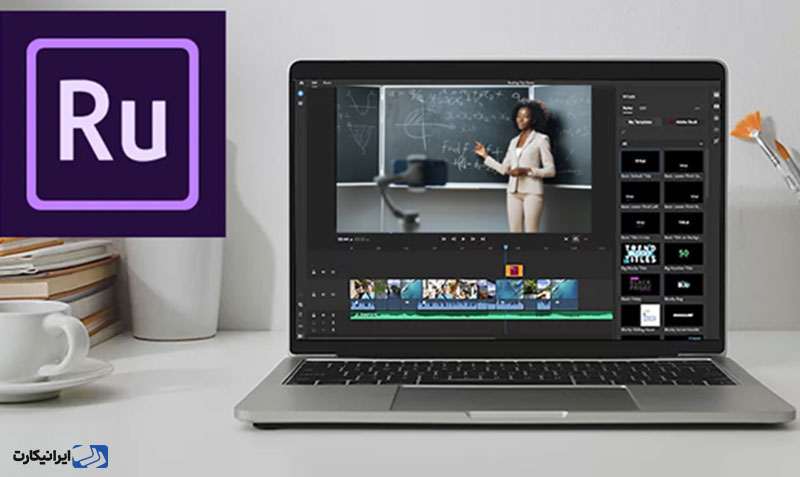
۳. Adobe Premiere Rush (قابل نصب روی ویندوز و مک)
Adobe Premiere Rush به شما کمک میکند ویدیوها را در زمانی بسیار کم ویرایش کنید. به سادگی کلیپها یا تصاویر خود را به ترتیبی که میخواهید ظاهر شوند انتخاب کنید و روی گزینه Create کلیک کنید تا Premiere Rush برای شما یک ویدیو تهیه کند. پس از آن، میتوانید تنظیماتی را برای آهنگ ویدیو انجام دهید و قبل از استخراج ویدیو، موسیقی یا جلوههای صوتی به آن اضافه کنید.
البته برای داشتن ویدیویی با این سطح از سادگی، باید از ویژگیهای پیشرفتهتر این نرمافزار صرفنظر کنید و این نوع ویدیو تنها بخشی از مزایای Adobe Premiere Rush را به شما نمایش خواهد داد. بااینحال، اگر برای انتخاب مواردی مانند پرده سبز (دستکاری پسزمینه) یا کنترلهای بیشتر در اثر تولیدی خود، حساسیت زیادی ندارید، Premiere Rush برای شما نرمافزاری بسیار راحت و کاربردی خواهد بود. در این صورت، احتمالاً نیازی به مشاهده بخشهای آموزشی نرمافزار نیز نخواهید داشت. این برنامه در دو رابط Edit و Share خلاصه شده و حتی برای ویرایش یا استخراج ویدیو نیازی به ورود با حساب Adobe ندارید.
کافیست حساب کاربری YouTube یا Facebook خود را به این برنامه متصل کنید تا بتوانید مستقیماً با وضوح حداکثر 1080p با سرعت ۶۰ فریم در ثانیه ویدیوی خود را آپلود کنید. یک گزینه Export برای اینستاگرام نیز در این برنامه وجود دارد اما بهتر است که محتوای ویدیویی خود را به صورت دستی روی این شبکه اجتماعی به اشتراک بگذارید. اگر میخواهید قابلیتهایی نظیر آپلودهای 4K یا دسترسی به ابزار Adobe Auto Reframe برای تبدیل ویدیوی خود به نسبت تصویر عمودی را در اختیار داشته باشید، باید ماهانه ۹.۹۹ دلار پرداخت کنید.
معمولاً از Adobe Premiere Rush برای پروژههای استفاده نمیشود اما حتی تولیدکنندگان باتجربه محتواهای ویدیویی نیز میتوانند از سرعت و آسانی این نرمافزار بهره ببرند.
| مزایا | معایب |
|---|---|
| میتوانید با انتخاب کلیپها، آنها را با هم در زمان ضبط ویرایش کرده و به هم بچسبانید | ویرایش ویدیوی محدود و تک آهنگی |
| پس از اتمام کار میتوان ویدیو را مستقیماً در YouTube آپلود کرد | فاقد ابزارهای پیشرفته مانند پرده سبز و multi-camera |
| عدم پشتیبانی از TikTok و دیگر شبکههای اجتماعی محبوب |
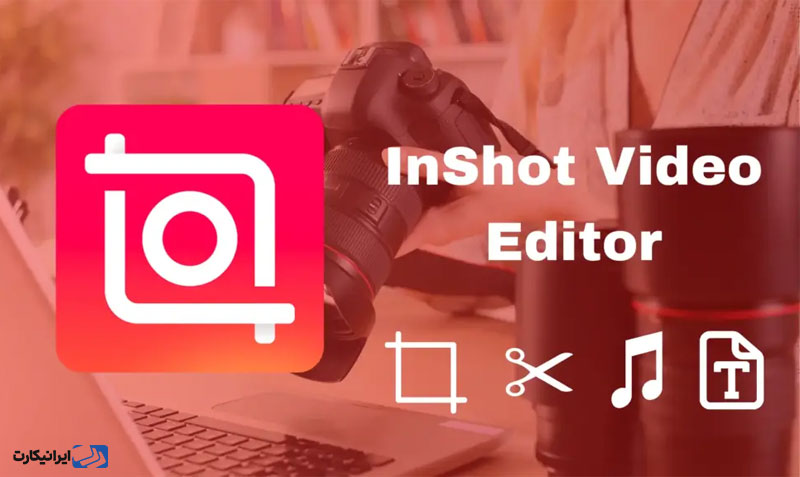
۴. InShot (قابل نصب روی سیستمهای عامل iOS و اندروید)
گاهی اوقات، میخواهید یک ویدیو را با استفاده از گوشی همراه خود ویرایش کنید. InShot بهترین ابزار تدوین با موبایل به شمار میرود. این برنامه ادیت فیلم با گوشی یک نرمافزار کاربردی است و به شما امکان میدهد موسیقی و فیلترها را به ویدیو بچسبانید، سرعت دهید یا بخشهایی از آن را کم و زیاد کنید. در صورت تمایل میتوانید به آن پسزمینه نیز اضافه کنید.
این برنامه به عنوان یکی از اپلیکیشن های ویرایش ویدئو اندروید و iOS، میتواند بهطور خودکار چهره یا شیای را که میخواهید بپوشانید یا ردیابی کنید، شناسایی کند و حرکات آن را در داخل ویدیو بدون هیچ دردسری دنبال کند.
در بخش موسیقی این اپلیکیشن، اگر روی effect ضربه بزنید، جلوههای صوتی مختلفی مانند اضافه کردن صداهای محیطی از جمله صدای کافیشاپ، خیابان یا وسایل نقلیه را مشاهده خواهید کرد.
| مزایا | معایب |
|---|---|
| یکی از بهترین اپلیکیشنهای ویرایش ویدئو iOS و اندروید برای مبتدیان و بازاریابانی که برای ویرایش ویدیو زمان زیادی ندارند | روی سیستم عامل ویندوز قابل اجرا نیست |
| افکتها و استیکرهای ویدیویی موجود در آن کاربردی هستند و به راحتی به ویدیوهای شما شخصیت میبخشند | بیشتر فیلترها و استیکرهای آن فقط با پرداخت حق اشتراک در دسترس هستند |
| موسیقیهای متنوع بسیاری دارد و میتوانید بدون نیاز به نگرانی در مورد حق کپی رایت آهنگها آنها را پخش کنید | زیرنویسهای خودکار آن پولی هستند یا باید ویدیویی برای باز کردن قفل این قابلیت تماشا کنید (محدود به ویدیوهای یک دقیقهای) |
| میتوانید صداگذاری و موسیقی مورد نظر خود را به ویدیوها اضافه کنید | ویدیوی شما دارای واترمارک خواهد بود، مگر اینکه نرمافزار را به نسخه پولی ارتقا دهید |
۵. PowerDirector (قابل نصب روی سیستمهای عامل ویندوز، مک و اندروید)
این بهترین اپلیکیشن تدوین ویدیو مجموعهای از ابزارهای طراحی خلاقانه برای کاربران اندروید و دسکتاپ دارد. این برنامه که توسط CyberLink توسعه یافته، میتواند به شما کمک کند از فیلمهای گرفته شده با دستگاههای متعدد، ویدیوهایی با کیفیت 4k ایجاد کنید.
از جمله قابلیتهای خاص این برنامه امکان ردیابی حرکت است که به شما کمک میکند روی موضوعات خاص در هر فریم تمرکز کنید. کلاژهای ویدیویی آن نیز به شما کمک میکند عکسهای متعددی را در یک ویدیوی متحرک کنار هم قرار دهید و تثبیت کننده ویدیو به شما امکان میدهد لحظات لرزش دوربین را در فیلم خود حذف کنید.
همچنین PowerDirector میتواند به شما کمک کند با استفاده از فناوری کروماکی، صداهای صوتی و جلوههای صوتی خلاقانهای به ویدیو اضافه کنید.
PowerDirector به عنوان یکی از ویرایشگرهای ویدیو هوش مصنوعی، چندین ویژگی هوش مصنوعی از جمله قابلیت تبدیل گفتار به متن، تشخیص شی و دستیار بازیابی را دارد که به طور خودکار نویزهای پس زمینه ناخواسته را شناسایی و تصحیح میکند. همچنین میتوانید با استفاده از هوش مصنوعی این برنامه استیکر تولید کنید یا ویدیوی خود را به استیکر متحرک تبدیل کنید. طبیعتاً محدودیتهایی برای کارهایی که میتوانید به صورت رایگان انجام دهید وجود دارد. بااینحال، بسیاری از امکانات PowerDirector در برنامه اندروید کاملا رایگان است.
| مزایا | معایب |
|---|---|
| ویژگیهای قدرتمندی مانند ویرایش پرده سبز، گرافیک متحرک و کنترلهای فریم کلیدی | برخی از کاربران گزارش دادهاند که این نرمافزار باگهایی دارد |
| قیمت فوقالعاده پایین در مقایسه با رقبایی مانند Adobe | امکانات ساده آن مانند تنظیم روشنایی یا کنتراست ویدیو رایگان نیست |
| ویرایش چند آهنگی و جدول زمانی | اگر در نسخه رایگان به طور تصادفی یک عنصر غیررایگان به ویدیو اضافه کنید، نمیتوانید ویدیوی نهایی را دانلود کنید. باید آن عنصر را به صورت دستی حذف کنید. |
| این شرکت به طور مداوم گرافیکها و قالبهای جدیدی را برای انتخاب کاربران به نرمافزار خود اضافه میکند | واترمارک ویدیوهای تولید شده با این نرمافزار را نمیتوان حذف کرد، مگر اینکه برنامه به پرمیوم ارتقا یابد |
| به راحتی یک ویدیوی هنری و بدون مهارت ویرایش ویدیو میسازید |
کلام آخر
برخی از افراد ترجیح میدهند تا به جای خرید اکانت کانوا پرو یا اکانتهای مشابه، از بهترین اپ های تدوین ویدیو استفاده کنند. این اپلیکیشنها برای استفاده افرادی که دائماً به این طرف و آن طرف سفر میکنند، عالی هستند. در این مطلب، ۵ برنامه عالی برای تدوین ویدیو معرفی کردیم و معیارهای اصلی برای انتخاب بهترین اپ های تدوین ویدیو را توضیح دادیم. شما میتوانید از اپلیکیشنهای معرفی شده روی لپتاپ، مک یا تلفن همراه خود استفاده کنید و از امکانات آنها برای تدوین ویدیوهایتان لذت ببرید.



